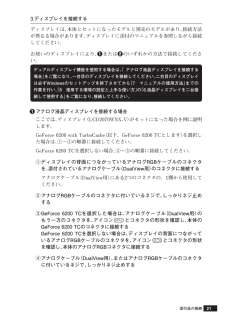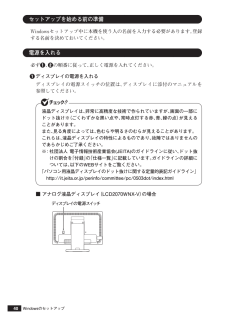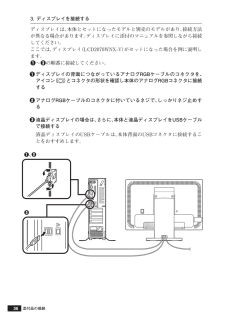Q&A
取扱説明書・マニュアル (文書検索対応分のみ)
"順番"1 件の検索結果
"順番"130 - 140 件目を表示
21添付品の接続3.ディスプレイを接続するディスプレイは、本体とセットになったモデルと別売のモデルがあり、接続方法が異なる場合があります。ディスプレイに添付のマニュアルを参照しながら接続してください。お使いのディスプレイにより、❶または❷のいずれかの方法で接続してください。デュアルディスプレイ機能を使用する場合は、「 アナログ液晶ディスプレイを接続する場合」をご覧になり、一台目のディスプレイを接続してください。ニ台目のディスプレイは必ずWindowsのセットアップを終了させてから「7 マニュアルの使用方法」までの作業を行い、「8 使用する環境の設定と上手な使い方」の「6.液晶ディスプレイを二台接続して使用する」をご覧になり、接続してください。❶ アナログ液晶ディスプレイを接続する場合ここでは、ディスプレイ(LCD2070WNX-V)がセットになった場合を例に説明します。GeForce 6200 with TurboCache(以下、GeForce 6200 TCとします)を選択した場合は、①~⑤の順番に接続してください。GeForce 6200 TCを選択しない場合、③~⑤の順番に接続してください。① ディス...
21添付品の接続3.ディスプレイを接続するディスプレイは、本体とセットになったモデルと別売のモデルがあり、接続方法が異なる場合があります。ディスプレイに添付のマニュアルを参照しながら接続してください。お使いのディスプレイにより、❶または❷のいずれかの方法で接続してください。デュアルディスプレイ機能を使用する場合は、「 アナログ液晶ディスプレイを接続する場合」をご覧になり、一台目のディスプレイを接続してください。ニ台目のディスプレイは必ずWindowsのセットアップを終了させてから「7 マニュアルの使用方法」までの作業を行い、「8 使用する環境の設定と上手な使い方」の「6.液晶ディスプレイを二台接続して使用する」をご覧になり、接続してください。❶ アナログ液晶ディスプレイを接続する場合ここでは、ディスプレイ(LCD2070WNX-V)がセットになった場合を例に説明します。GeForce 6200 with TurboCache(以下、GeForce 6200 TCとします)を選択した場合は、①~⑤の順番に接続してください。GeForce 6200 TCを選択しない場合、③~⑤の順番に接続してください。① ディス...
40セットアップを始める前の準備Windowsセットアップ中に本機を使う人の名前を入力する必要があります。登録する名前を決めておいてください。電源を入れる必ず❶、❷の順番に従って、正しく電源を入れてください。❶ ディスプレイの電源を入れるディスプレイの電源スイッチの位置は、ディスプレイに添付のマニュアルを参照してください。液晶ディスプレイは、非常に高精度な技術で作られていますが、画面の一部にドット抜け※(ごくわずかな黒い点や、常時点灯する赤、青、緑の点)が見えることがあります。また、見る角度によっては、色むらや明るさのむらが見えることがあります。 これらは、液晶ディスプレイの特性によるものであり、故障ではありませんのであらかじめご了承ください。 ※: 社団法人 電子情報技術産業協会(JEITA)のガイドラインに従い、ドット抜けの割合を「付録」の「仕様一覧」に記載しています。ガイドラインの詳細については、以下のWEBサイトをご覧ください。「パソコン用液晶ディスプレイのドット抜けに関する定量的表記ガイドライン」 http://it.jeita.or.jp/perinfo/committee/pc/0503dot/...
40セットアップを始める前の準備Windowsセットアップ中に本機を使う人の名前を入力する必要があります。登録する名前を決めておいてください。電源を入れる必ず❶、❷の順番に従って、正しく電源を入れてください。❶ ディスプレイの電源を入れるディスプレイの電源スイッチの位置は、ディスプレイに添付のマニュアルを参照してください。液晶ディスプレイは、非常に高精度な技術で作られていますが、画面の一部にドット抜け※(ごくわずかな黒い点や、常時点灯する赤、青、緑の点)が見えることがあります。また、見る角度によっては、色むらや明るさのむらが見えることがあります。 これらは、液晶ディスプレイの特性によるものであり、故障ではありませんのであらかじめご了承ください。 ※: 社団法人 電子情報技術産業協会(JEITA)のガイドラインに従い、ドット抜けの割合を「付録」の「仕様一覧」に記載しています。ガイドラインの詳細については、以下のWEBサイトをご覧ください。「パソコン用液晶ディスプレイのドット抜けに関する定量的表記ガイドライン」 http://it.jeita.or.jp/perinfo/committee/pc/0503dot/...
363. ディスプレイを接続するディスプレイは、本体とセットになったモデルと別売のモデルがあり、接続方法が異なる場合があります。ディスプレイに添付のマニュアルを参照しながら接続してください。ここでは、ディスプレイ(LCD2070WNX-V)がセットになった場合を例に説明します 。❶~❸の順番に接続してください。❶ ディスプレイの背面につながっているアナログRGBケーブルのコネクタを、アイコン()とコネクタの形状を確認し本体のアナログRGBコネクタに接続する❷ アナログRGBケーブルのコネクタに付いているネジで、しっかりネジ止めする❸ 液晶ディスプレイの場合は、さらに、本体と液晶ディスプレイをUSBケーブルで接続する液晶ディスプレイのUSBケーブルは、本体背面のUSBコネクタに接続することをおすすめします。❶、❷❸添付品の接続
363. ディスプレイを接続するディスプレイは、本体とセットになったモデルと別売のモデルがあり、接続方法が異なる場合があります。ディスプレイに添付のマニュアルを参照しながら接続してください。ここでは、ディスプレイ(LCD2070WNX-V)がセットになった場合を例に説明します 。❶~❸の順番に接続してください。❶ ディスプレイの背面につながっているアナログRGBケーブルのコネクタを、アイコン()とコネクタの形状を確認し本体のアナログRGBコネクタに接続する❷ アナログRGBケーブルのコネクタに付いているネジで、しっかりネジ止めする❸ 液晶ディスプレイの場合は、さらに、本体と液晶ディスプレイをUSBケーブルで接続する液晶ディスプレイのUSBケーブルは、本体背面のUSBコネクタに接続することをおすすめします。❶、❷❸添付品の接続
182メモリ◎スロットへの取り付け順序必ずスロット番号が小さい方から埋まるように取り付けてください。スロット1から順番に取り付けることになります。デュアルチャネルのメモリアクセスで使用する場合は、同じ容量のメモリ2枚1組で取り付けてください。メモリ組み合わせ例合計容量 スロット1 スロット2- 256MB - 512MB 1GB(1024MB)256MB 256MB 512MB 512MB 1GB(1024MB) 256MB 512MB 512MB 1GB(1024MB) 2GB(2048MB) ◎スロットの位置スロット1スロット2
262◎Boot Device Priority 1st Boot Device 2nd Boot Device 3rd Boot Device 4th Boot Device Boot from Other Deviceデバイスの優先順位を設定します。起動順位は「1st Boot Device」に指定した装置から順番に起動します。 デバイスの優先順位を設定します。 デバイスの優先順位を設定します。 デバイスの優先順位を設定します。 「1st Boot Device」 から「4th Boot Device」で設定された装置から起動できなかった場合に、他のデバイスから起動するかどうかを設定します。 設定項目 設定値 説 明 Removable Drives CD/DVD Drives Hard Disk Drives Network:MBA vX.X.X Slot XXXX Disabled Removable Drives CD/DVD Drives Hard Disk Drives Network:MBA vX.X.X Slot XXXX Disa...
333システム設定︵コンパクトタワ 型︶10設定項目一覧aaaaaaaaaaaaaaaa「Boot」メニュー「Boot」メニューでは、本機を起動するデバイス(ブートデバイス)を優先順に従ってリスト表示し、起動するデバイスの設定をします。・「Boot」メニューは、ユーザパスワードで起動したときには変更できません。・ USBデバイスを接続すると、 「Removable Device Boot Priority」または「HDD Boot Priority」 に、接続したUSBデバイス名が表示されますが、USBデバイスからのブートはサポートしておりません。 Removable Dev.※1 1st FLOPPY DRIVE※2 CD/DVD: HDD: Network: Disabled Removable Dev.※3 1st FLOPPY DRIVE※4 CD/DVD: HDD: Network: Disabled Removable Dev.※1 1st FLOPPY DRIVE※2 CD/DVD: HDD: Network: Disabled 1st Boot Device 2nd Boot Devi...
周辺機器の利用︵スリムタワ 型︵ハイグレ ドタイプ︶3147メモリ2左右のレバーが外側に開いていない場合は、外側に広げてから、メモリを切り欠きAの位置と誤挿入防止機構の位置を確認し、メモリ用コネクタに垂直に差し込み、取り付けるスロット1、2の順番に取り付けてください。メモリには、向きがあります。逆には差し込めないようになっていますが、向きを間違えたまま無理に差し込むと故障の原因になりますので注意してください。3左右2か所のレバーが切り欠きBに掛かるように、 メモリをしっかり押し込むメモリがしっかり押し込まれたことを確認してください。しっかり押し込まれていないと故障の原因になります。誤挿入防止機構切り欠きA切り欠きB切り欠きBレバー切り欠きBレバー切り欠きB
- 1